

使用 [日/夜切換] 配方,可讓您建立一個應用,在白天和背光打開時顯示不同的影像。第二影像用於選擇性地阻擋背光。
在下面的範例中,2 頁 PDF 包含以下資訊。
一頁在日光畫面下包含彩色影像。
一頁上有第二個影像,可選擇性地阻擋背光。


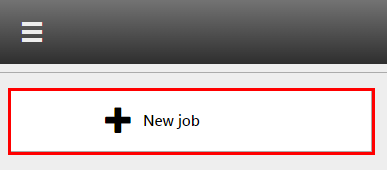
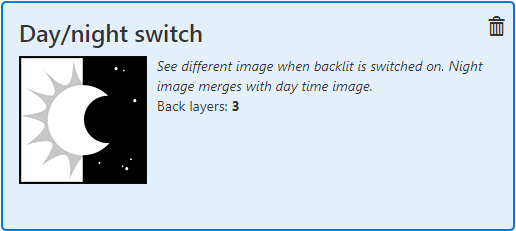
檢查 / 選擇以下設定:
[印表機]
[紙張]
[印刷模式]
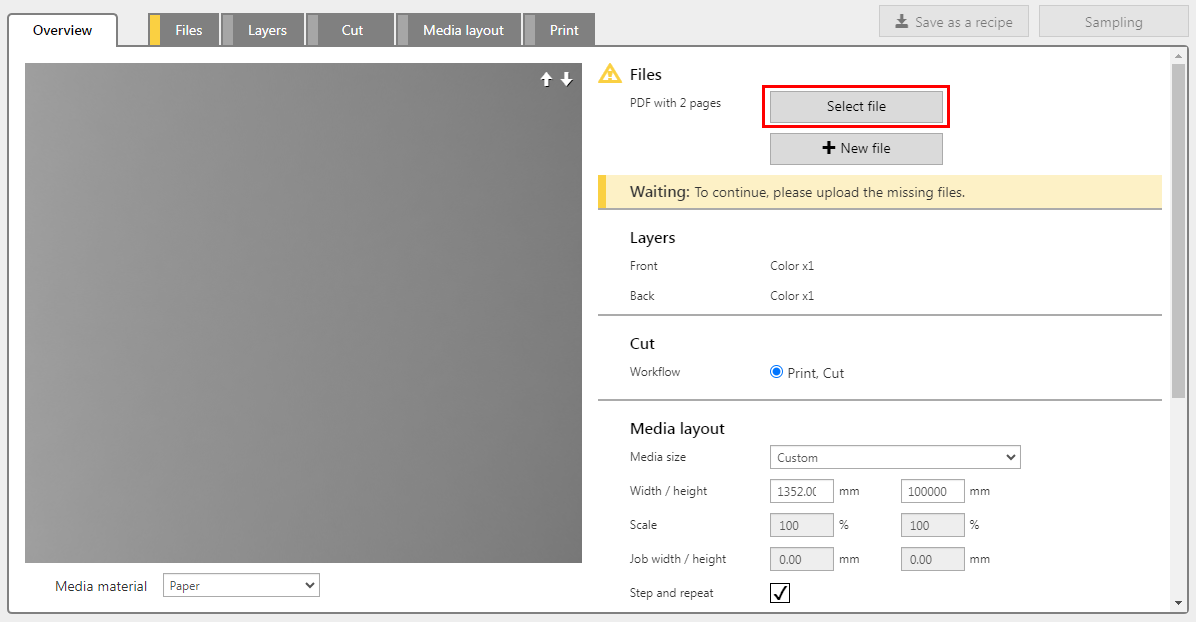
您的 PDF 必須包含一張用於白天影像的影像和一張用於夜間影像的影像。
配方會自動分配每層的設定。檢查設定並根據需要進行調整。
[日/夜切換] 配方包含 3 層,列印在媒體的背面。
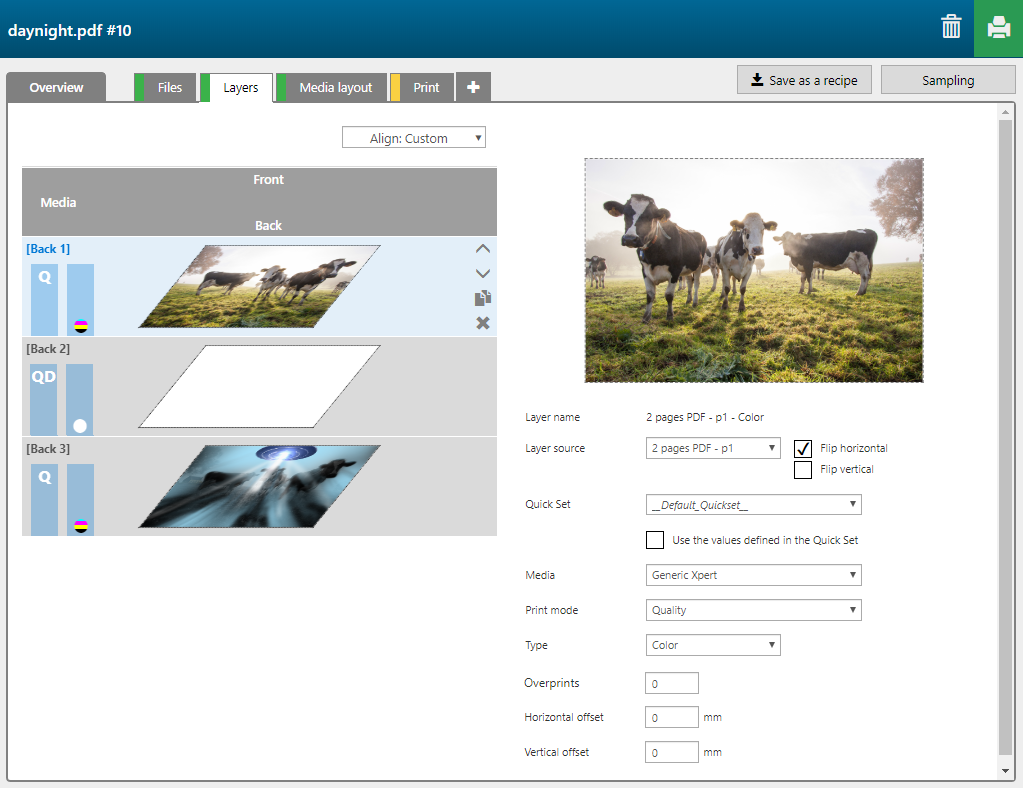
白天時,白色圖層會遮蓋背面圖層的影像。在夜間,當燈打開時,背面圖層影像中的白色區域可讓更多的光線穿過墨水層,因此現在可以看到正面的影像。
|
層數 |
[圖層名稱] |
[圖層來源] |
[印刷模式] |
備註 |
|---|---|---|---|---|
|
[後] 1 |
2 pages PDF - p1 - Color |
2 pages PDF - p1 |
Quality |
第 1 頁中的影像以 CMYK 列印。 |
|
[後] 2 |
2 pages PDF - p1 - Color |
2 pages PDF - p1 |
Quality-Density W only |
影像的完整形狀會以白色列印。 |
|
[後] 3 |
2 pages PDF - p2 - Color |
2 pages PDF - p2 |
Quality |
第 2 頁中的影像以 CMYK 列印。 |

